CDR天猫宣传促销海报设计制作图文教程,CDR电商海报制作方法
淘宝天猫电商促销宣传活动比较频繁,想要促销效果好,促销海报设计制作一定要用心,作为电商设计师,促销海报设计制作可是基本工作,但是想要把它设计好,的确是需要不少心思。我们不仅仅需要设计思维还要融合营销心理,这类设计比较考验设计师的综合功底。下面品索教育为大家带来CDR天猫宣传促销海报设计制作图文教程,教你CDR电商海报制作方法。

第一步:绘制矩形,填充渐变
矩形工具画一个矩形,长为18CM,高为8CM,填充渐变,第一个颜色R69 G56 B167,第二个颜色R140 G60 B155。
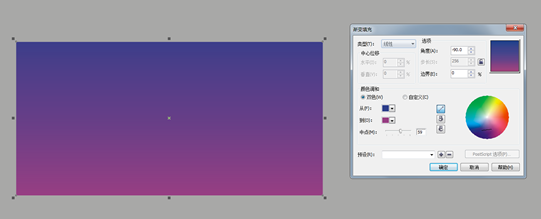
第二步:绘制长条
矩形画一个竖下来的长条,取消轮廓转曲,用形状工具把下面调小,填充白色,调个透明度,透明度选标准,透明参数为90。

第三步:复制粘贴群组长条
把长条点击两下就会出现一个旋转的图标,把中间那个圆圈拉到右下角,把鼠标放在右上角按住鼠标左键往右拖右键点击,(注意是右键点击成功复制一个)然后按CTRL+D,一直按,按到转一个圈了就可以了,群组。
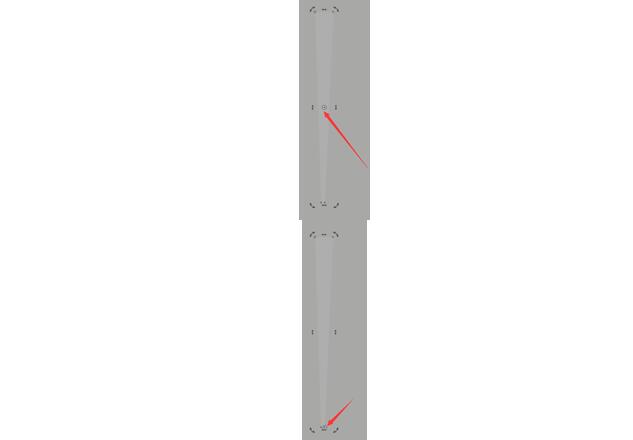
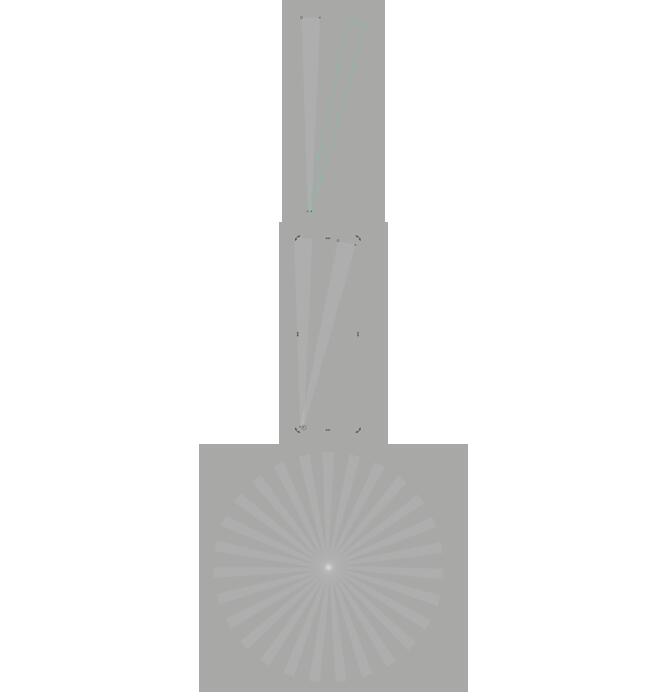
第四步:添加背景层
把群组好的圈右键拖动到步骤1背景层就会出现一个图框精确剪裁内部,这样群组的圈就到背景层里面了,再按住CTRL+鼠标左键点击背景层就会跳到里面,然后把里面的圈放到合适的位置。
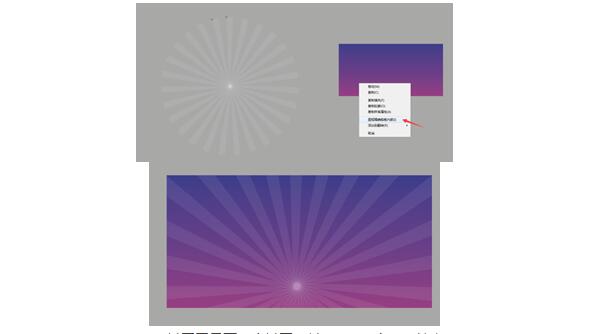
第五步:画椭圆
椭圆工具画一个椭圆,长15.4CM 高14.8填充。
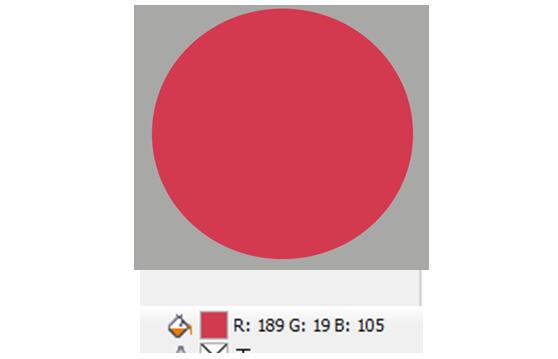
第六步:复制圆
把填充的圆复制一个等比例缩小,放在上面,按键盘上的C和E上下左右居中,填充颜色。

第七步:填充颜色
再复制一个圆等比例缩小放在上面,居中,填充颜色。
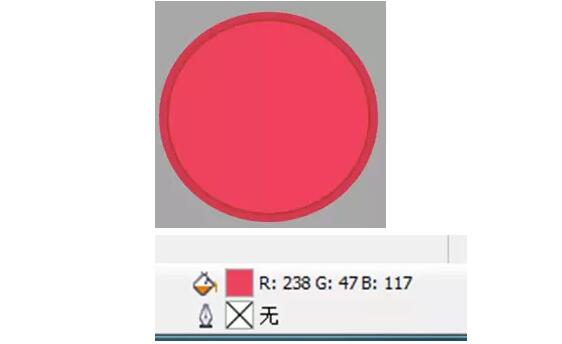
第八步:画弧形
用贝赛尔随便画一个弧形,(反正是放在最下面,不需要画得很好)填充,右键置于三个圆的下面。
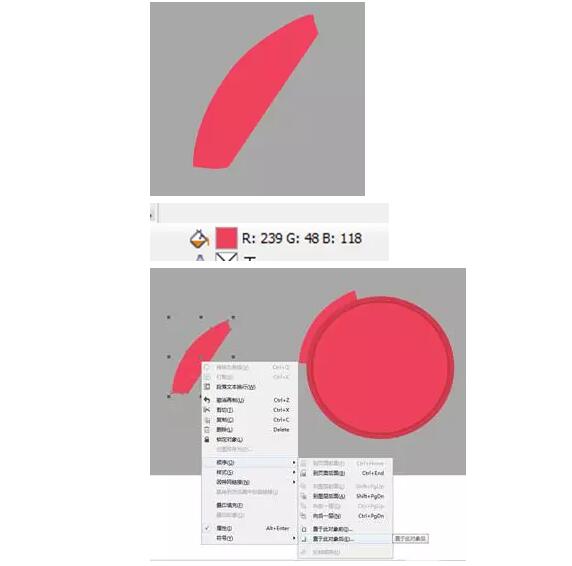
第九步:编辑群组圆和弧形
把圆和弧形群组,执行图框精确剪裁内部调好位置(方法和步骤4一样)圆放一出一半就好了,调好后结束编辑。
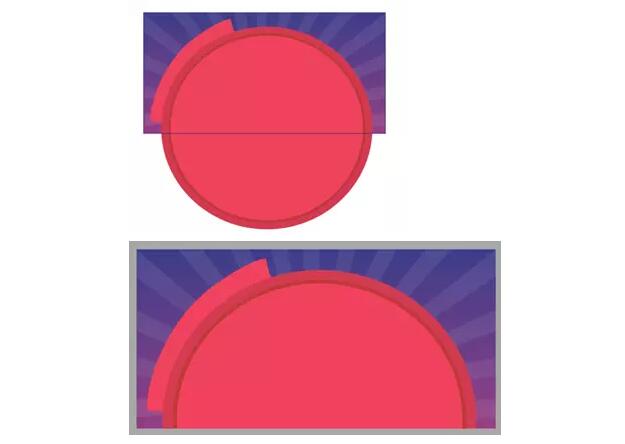
第十步:添加路径及文字内容
用贝赛尔沿着弧形画一条路径,在路径上打上文字“花最少的钱买最好的货”(字体微软雅黑)填充60%的黄色,鼠标右键点取消轮廓。
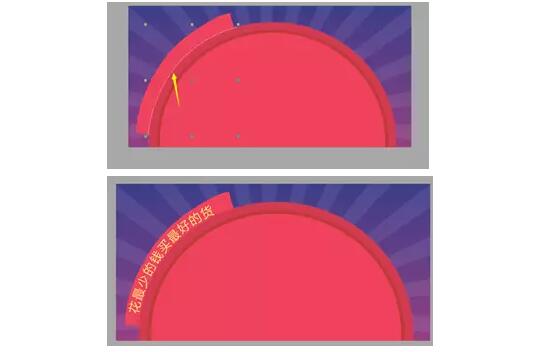
第十一步:添加黄色文字
用文字工具打上“品牌特卖每一天”(字体方正粗谭黑简体) 填充60%的黄色。
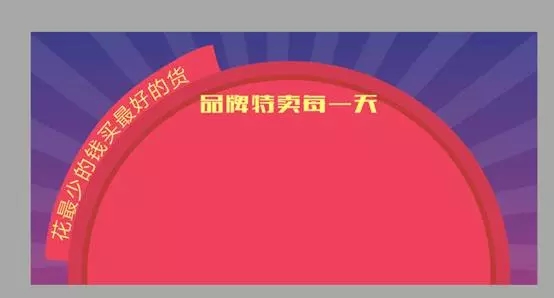
第十二步:添加主题文字
打上我们的主题“疯省榜”,把字转曲,双击稍微倾斜下,修改下,先把“疯”字用形状工具把里面的叉删除了,“省”字把下面的两横删除,榜字就把木字的两边删除。

第十三步:修饰主题文字
“疯”字里直接用贝赛尔工具画个闪电放里面,“省”字放个钱的标志,“榜”字就画两竖放好位置,把字填充白色,“省”字里的钱标志填充黄色,把字群组。

第十四步:填充主题文字
把变形好的字复制一层双击倾斜下,填充颜色,放在白色层字体的下面。
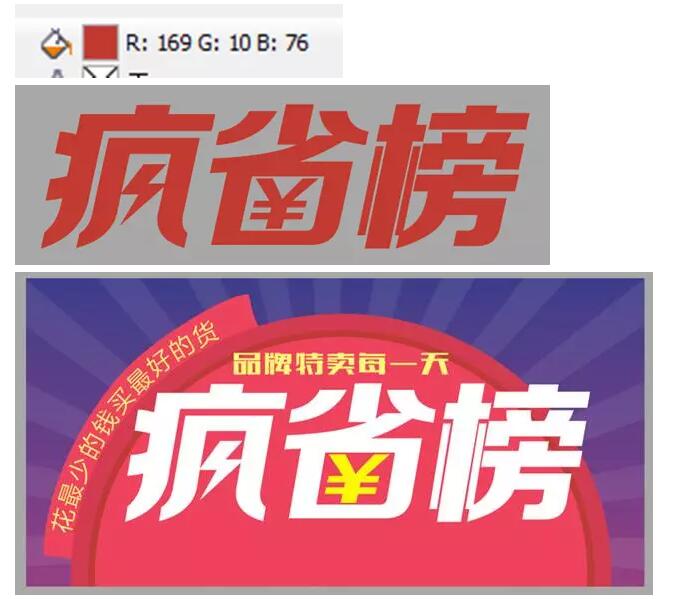
第十五步:添加扁平的线
用椭圆画一条很扁的线,填充黄色,转换为位图,位图那要勾上透明背景,然后位图里选模糊,高斯模糊,模糊半径为3.5相素就可以了。
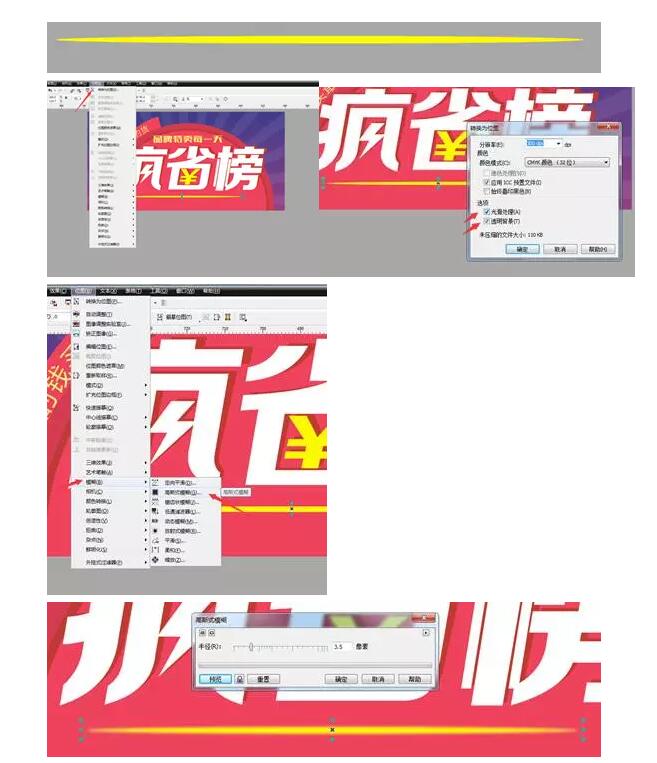
第十六步:添加圆角矩形
矩形工具画一个矩形,设置圆角,参数为100,如图。

第十七步:圆角矩形填充颜色
把圆角矩形填充颜色,轮廓填个深点的色,颜色色值如图。
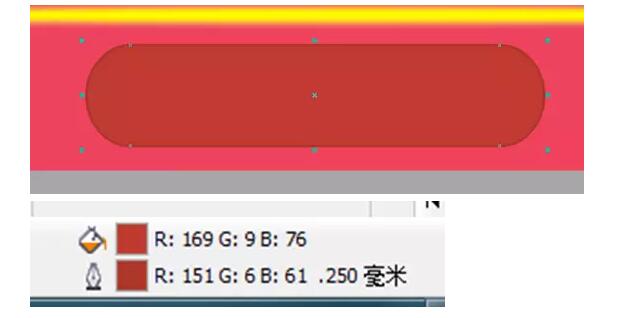
第十八步:添加点击进入文字
打上文字“点击进入”填充黄色,椭圆工具画一个正圆,填充颜色,里面画个箭头。

第十九步:添加正圆
随圆工具画一个正圆,填充黄色,用多边形工具,选择3边画一个三角形,旋转9.5度,填充黄色,放在正圆的左下角,正圆和三角形同时选中点焊接。

第二十步:添加文字信息
把步骤十九放到榜字的上面,在里面打上字“开抢了!亲!”填充颜色。
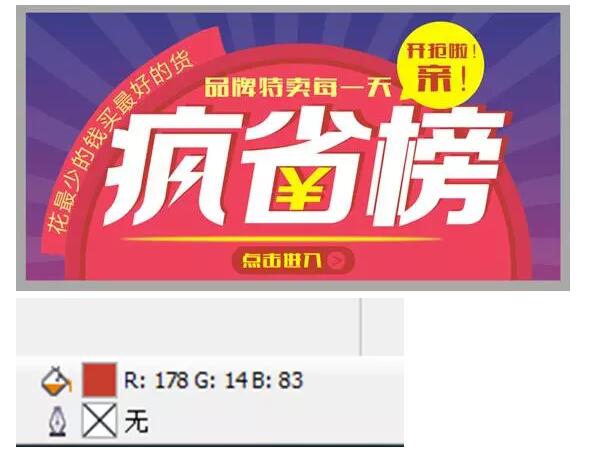
最终效果图:
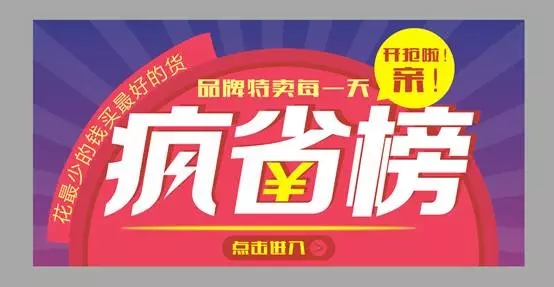
以上就是CDR电商海报制作方法全部过程,感兴趣的设计师可以自行尝试用cdr制作,同时注意结合ps对比效果。
相关电商海报设计制作教程阅读:
猜你喜欢
![]()